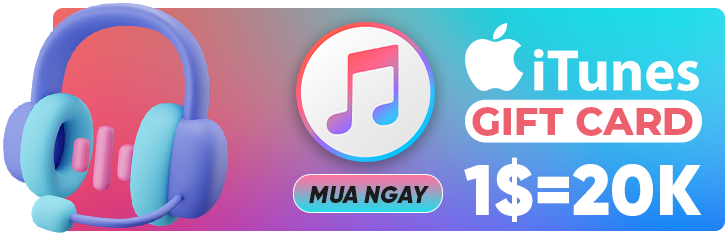Nút home ảo được xem là một công cụ không thể thiếu cho iPhone. Vậy bạn đã biết cách tắt, bật nút home ảo trên iPhone chưa? Hãy để Divine Shop chỉ bạn trong bài viết này nhé.

Nút Home ảo trên iPhone là gì?
Nút Home ảo là công cụ hữu ích có mặt trên tất cả iPhone của Apple với khả năng thay thế các tính năng khác trên điện thoại giúp người dùng dễ dàng hơn trong quá trình sử dụng.
Bật mí cách bật nút Home ảo trên iPhone đơn giản
Tiếp theo đây, Divine Shop sẽ chỉ cho bạn các mở nút Home ảo trên iPhone nhanh chóng. Cùng tìm hiểu các bước thực hiện nhé.
Bước 1: Mở Cài đặt trên màn hình iPhone.
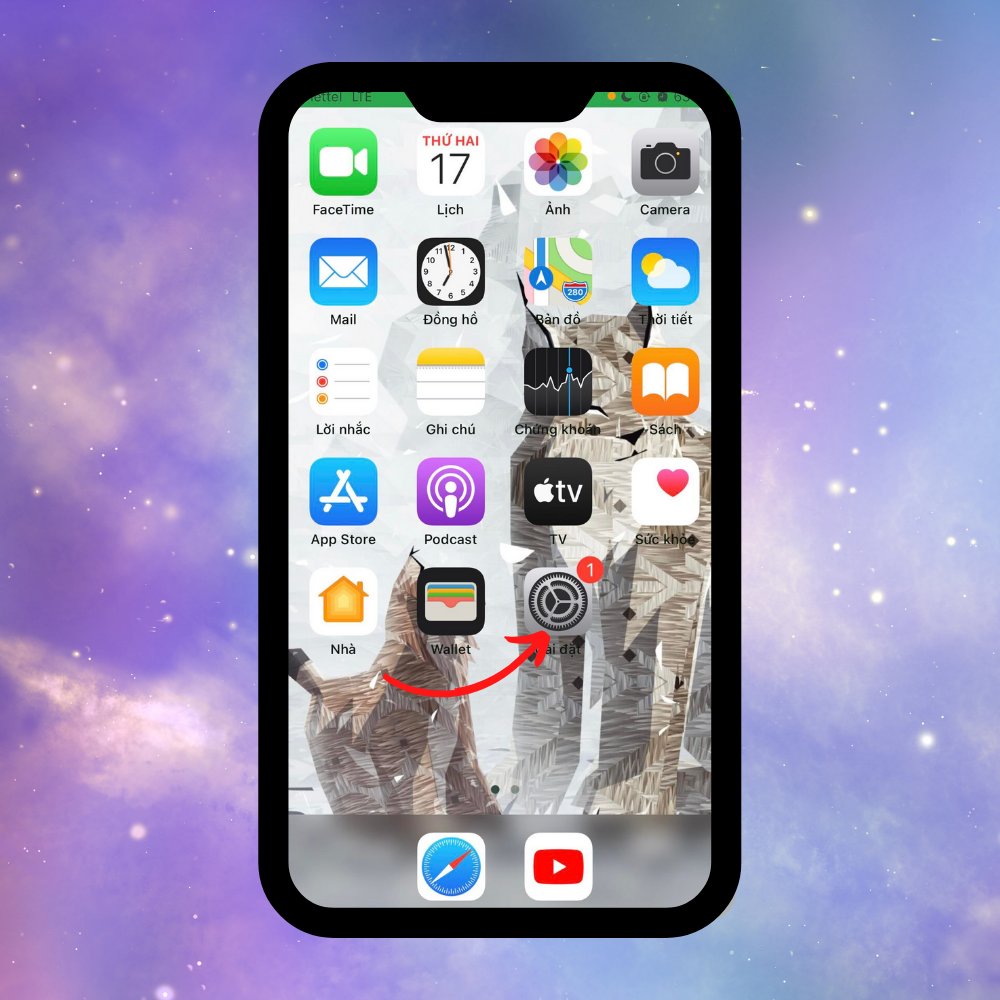
Bước 2: Chọn Trợ năng.
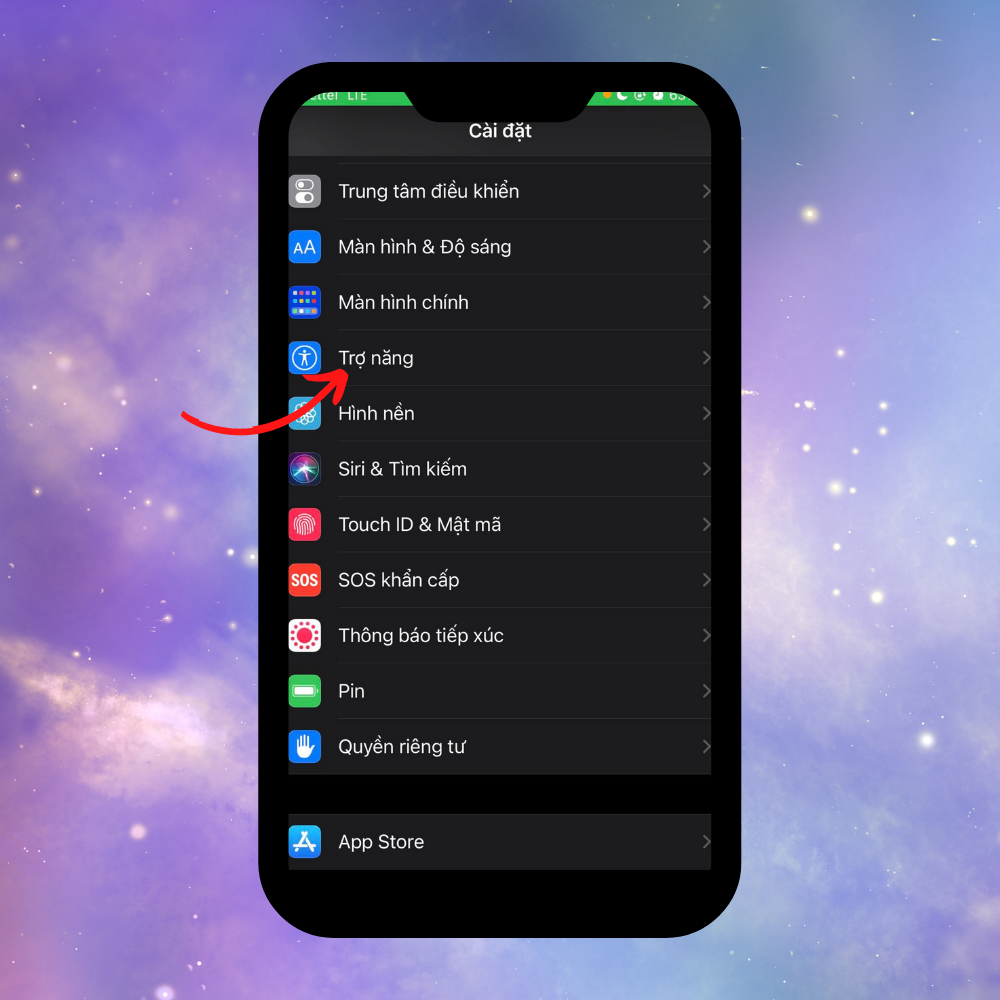
Bước 3: Chọn vào mục Cảm ứng.
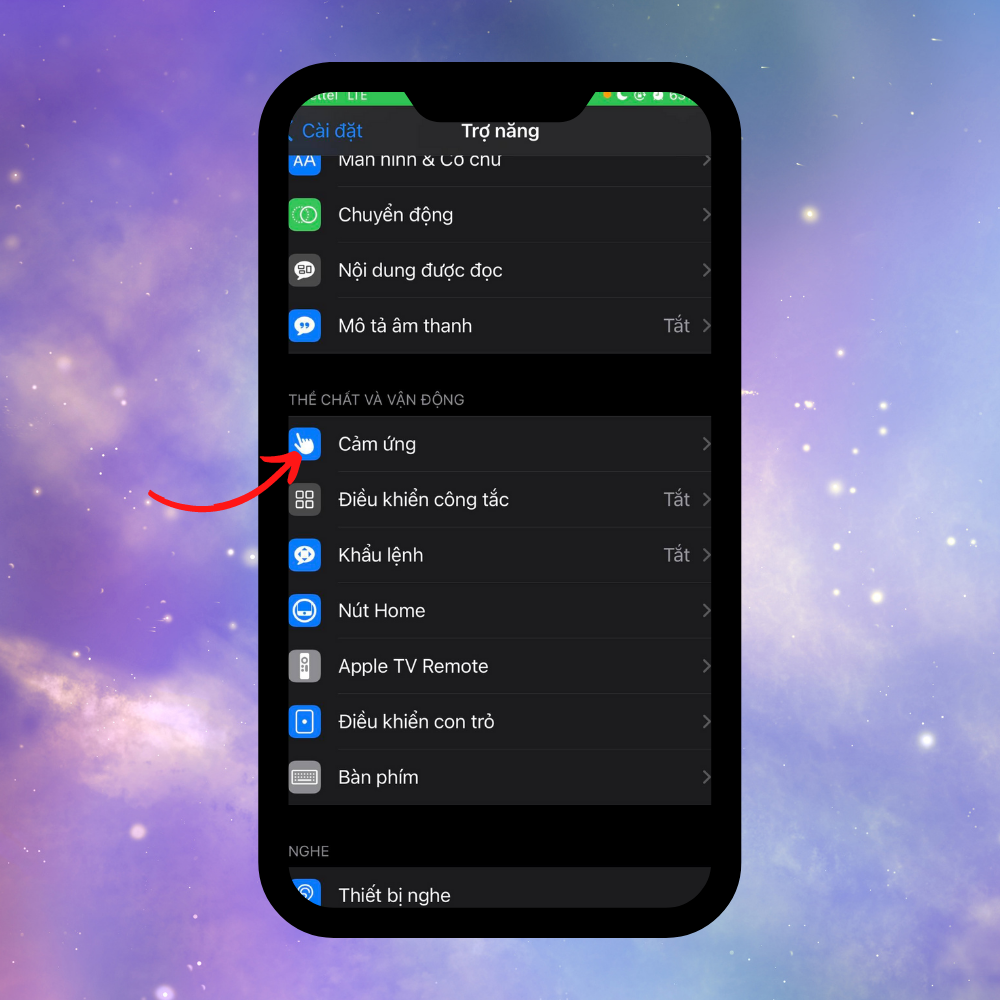
Bước 4: Chọn tiếp AssistiveTouch.
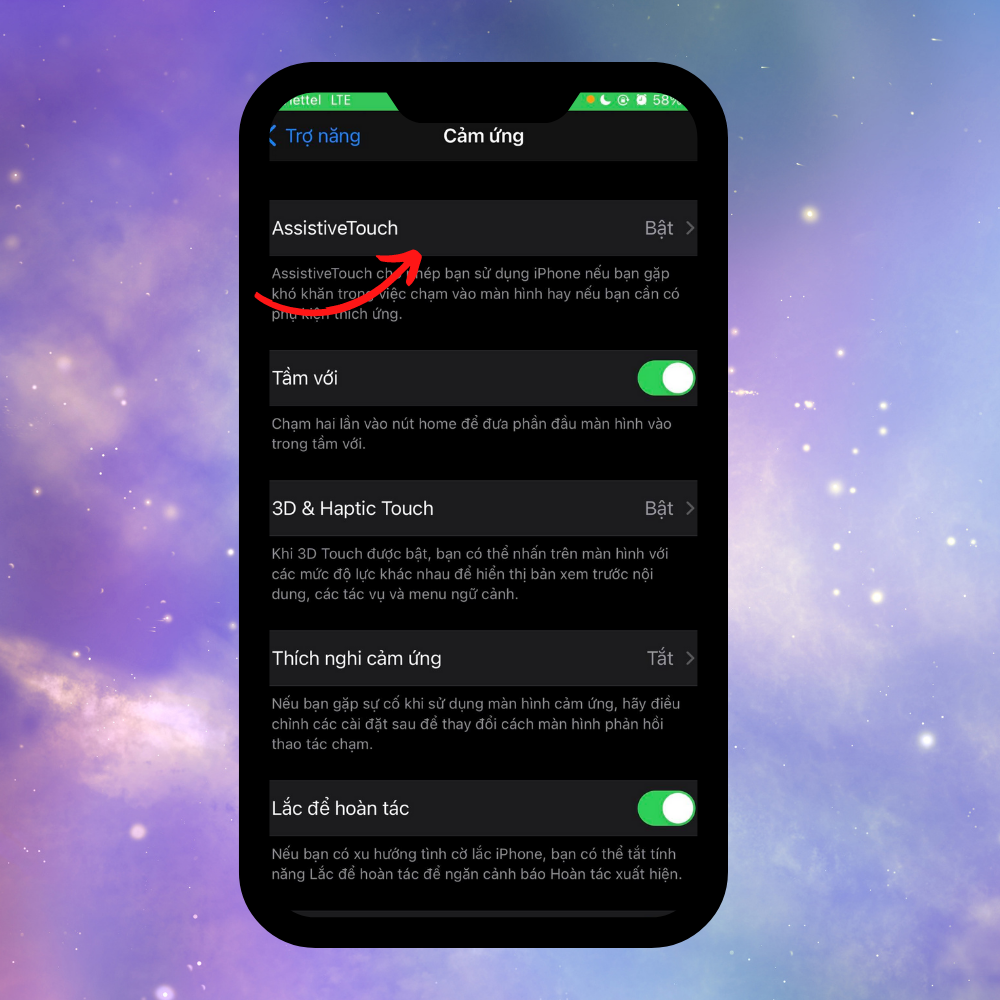
Bước 5: Kéo sang phải để mở nút Home ảo trên iPhone.
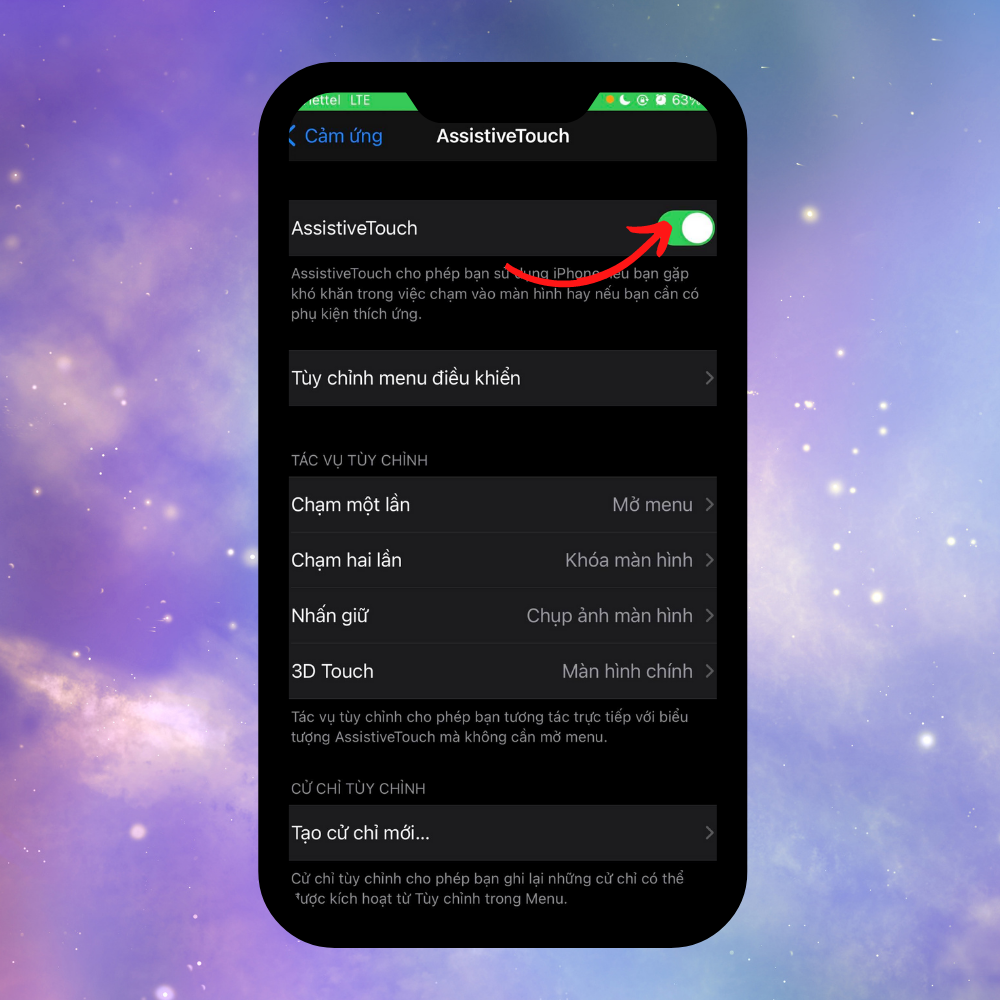
Tiện ích khi bật nút Home ảo trên iPhone
Divine Shop đã hướng dẫn bạn cách bật nút Home ảo trên iPhone. Tiếp theo đây là một số tiện ích nổi bật được nhiều người sử dụng thường xuyên. Ví dụ như:
- Trung tâm thông báo: giúp bạn mở màn hình thông báo.
- Thiết bị: mở các chức năng phụ khác cho thiết bị của bạn như tăng giảm âm lượng, xoay màn hình, tắt âm…
- Trung tâm điều khiển: Khi ấn sẽ mở ra trung tâm điều khiển chính Control Centre.
- Màn hình chính: Khi chọn sẽ giúp bạn trở về màn hình chính của điện thoại.
- Siri: Mở trợ lý ảo trên iPhone.
- Tùy chỉnh: Mở ra một menu mới bao gồm 3D Touch, Pinch…
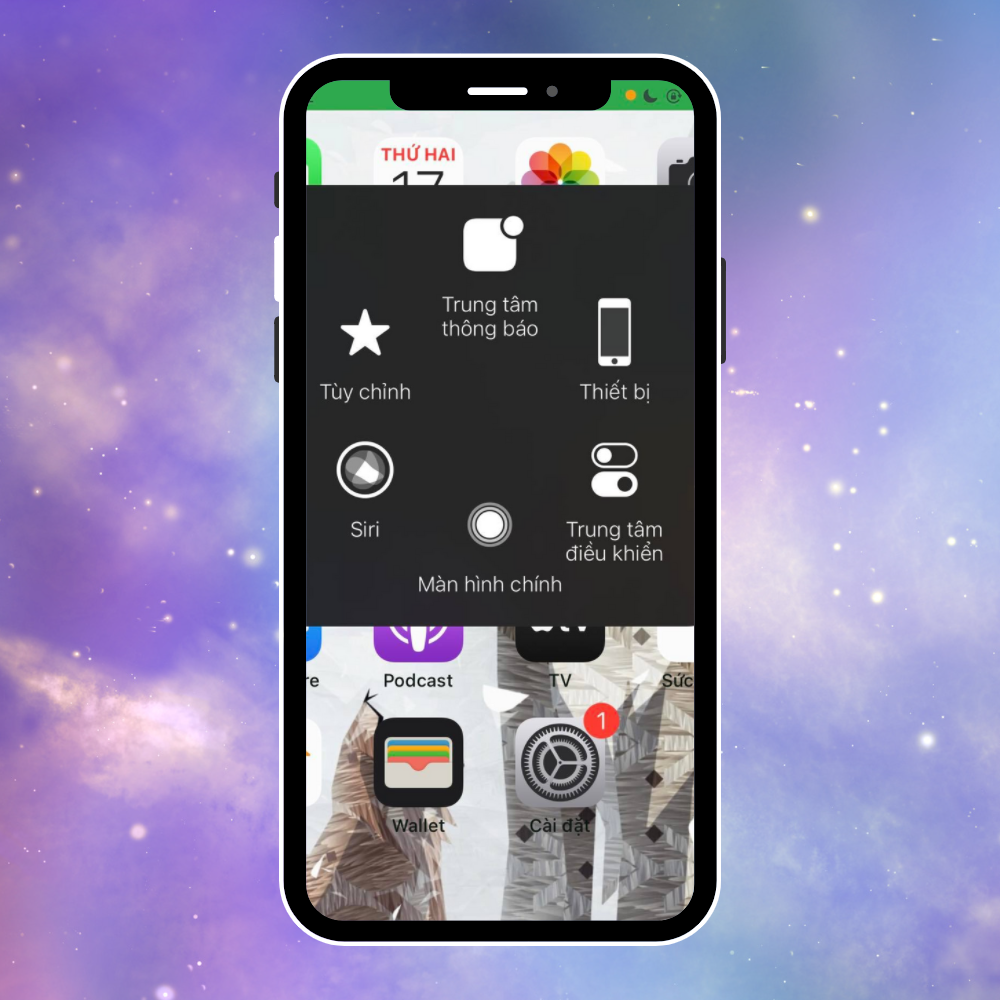
Ngoài ra, bạn có thể tùy chỉnh các chức năng chính của nút Home theo mong muốn của cá nhân bằng các bước như sau:
Bước 1: Mở Cài đặt trên màn hình iPhone.
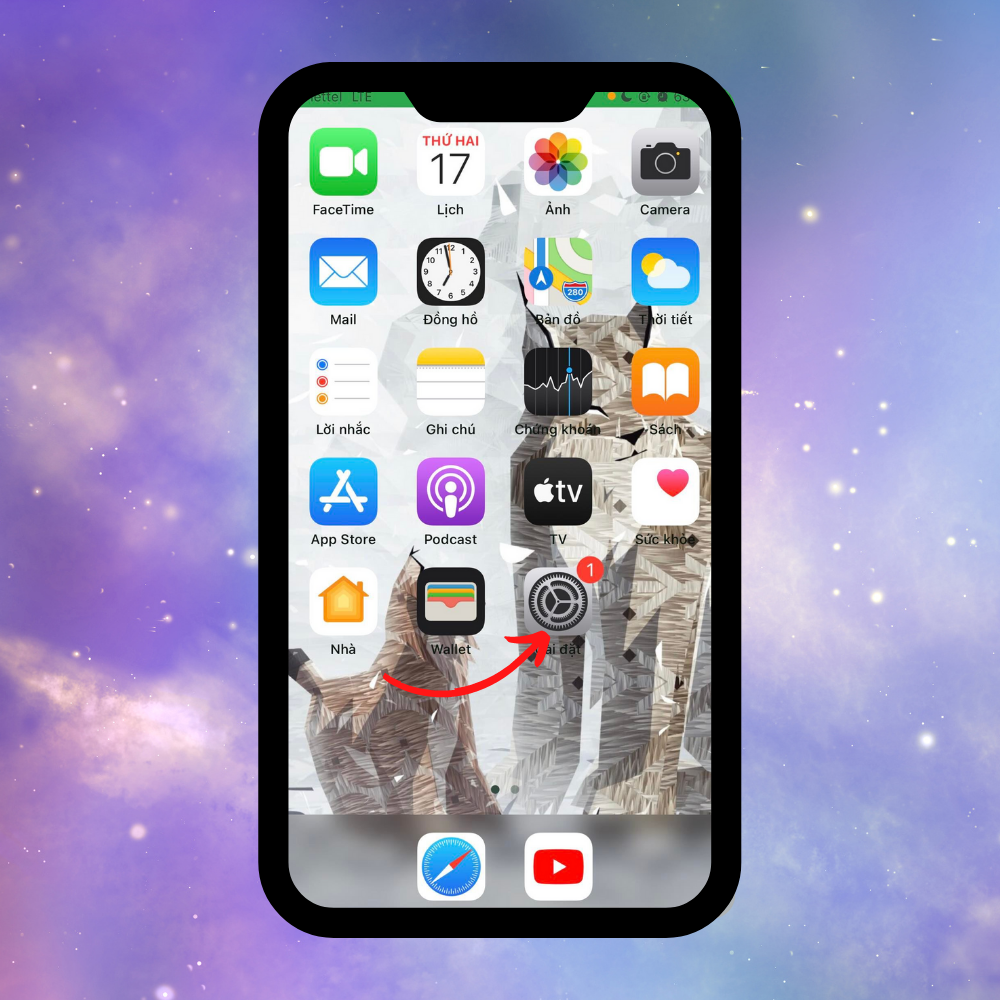
Bước 2: Chọn Trợ năng.
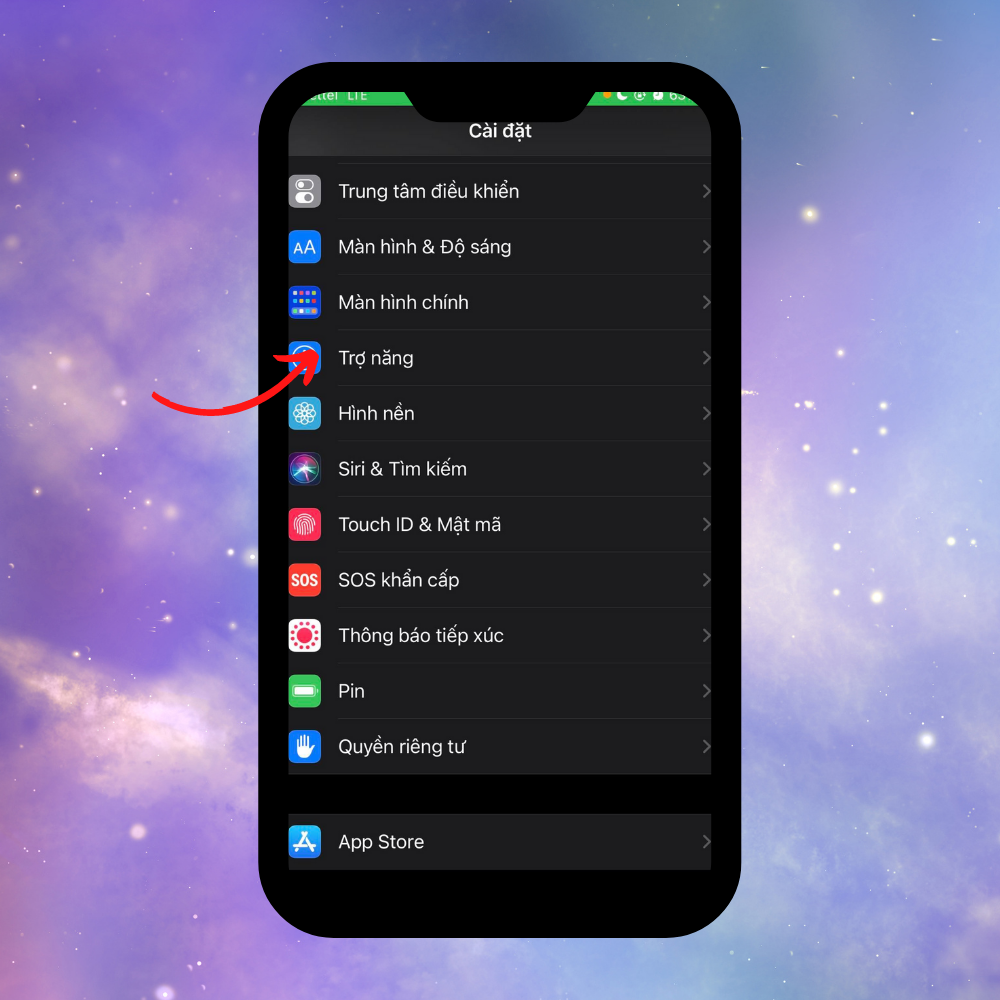
Bước 3: Chọn tiếp Cảm ứng.
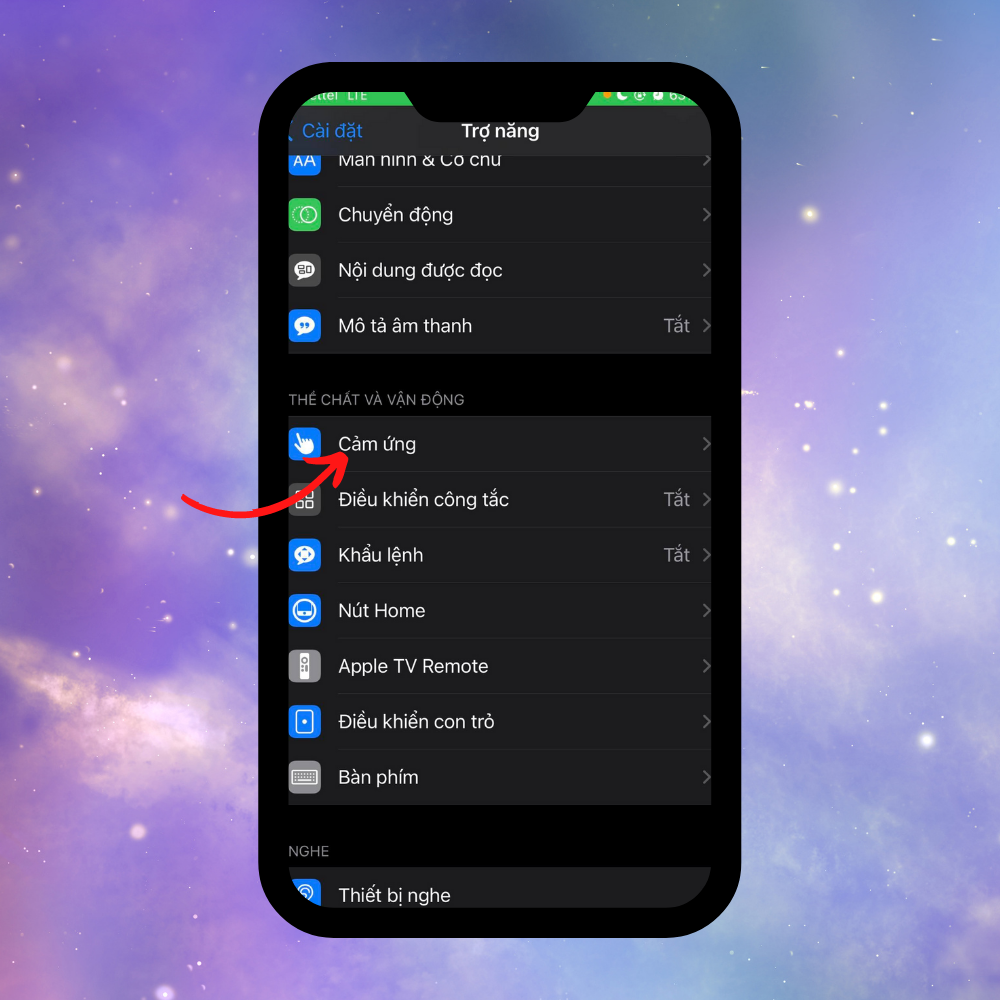
Bước 4: Chọn vào AssistiveTouch.
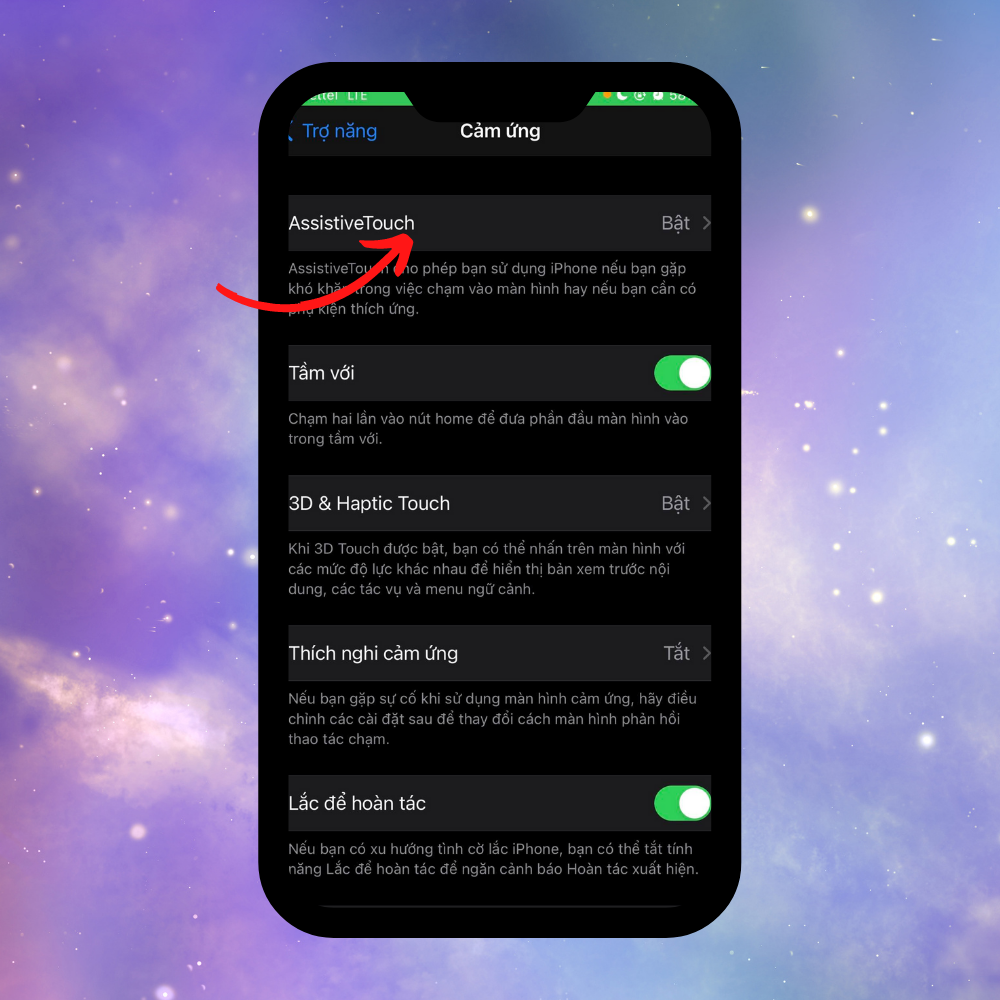
Bước 5: Chọn tùy chỉnh menu điều khiển.
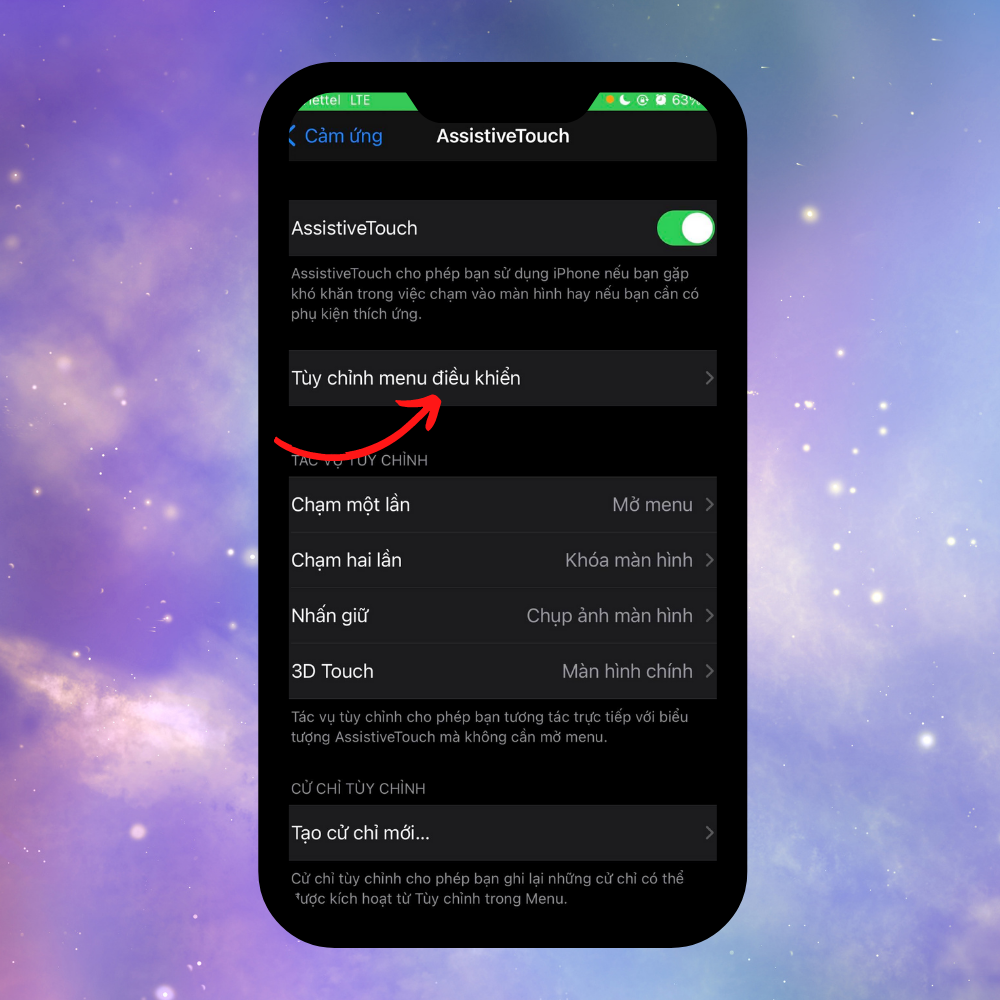
Bước 6: Lúc này menu điều khiển sẽ hiện ra. Bạn chỉ cần thêm/ bớt chức năng theo sở thích của bạn.
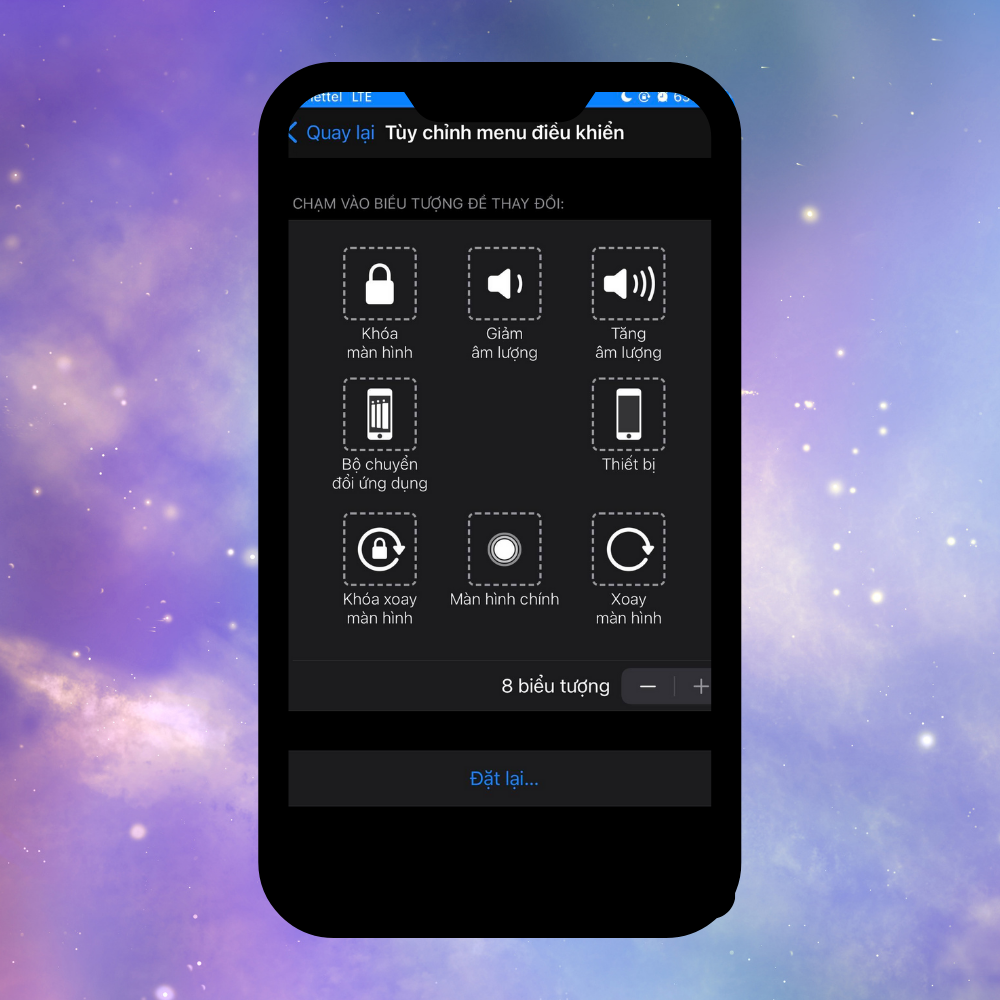
Tạm kết về cách bật nút home ảo trên iPhone
Trên đây là chia sẻ của Divine Shop về cách bật nút Home ảo trên iPhone đơn giản. Từ đó, giúp bạn dễ dàng sử dụng nhiều tính năng mà phím tắt này mang lại đồng thời hỗ trợ bạn trong quá trình sử dụng điện thoại iPhone.